分节符可以将Word文档分为不同的小节,每一个小节都可以有自己的页眉页脚等样式。当我们不需要分节符或者在别人的基础上修改页眉页码的时候,我们怎样删除它呢?
那么下面就由学习啦小编为大家分享下Word中删除分节符的技巧,希望能帮助您。

【 方法1:通过大纲视图 】
首先,打开想要删除分节符的Word文档2、然后,依次单击菜单栏上的【视图】-【大纲】
3、单击正文中的【分节符(下一页)】,再按【Delete】删除键,删除即可

【 方法2:通过菜单栏图标 】
首先,单击菜单栏【开始】,在【段落】选项卡中单击【显示/隐藏编辑标志】然后,单击正文中的【分节符(下一页)】,再按【Delete】删除键,删除即可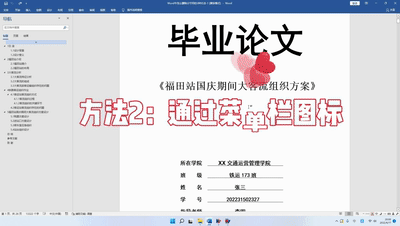
【 方法3:通过快捷键 】
首先,按Ctrl + Shift + * 组合快捷键显示/隐藏分节符编辑标志然后,单击正文中的【分节符(下一页)】,再按【Delete】删除键,删除即可
备注:如按Ctrl + Shift + * 组合快捷键无法显示/隐藏分节符编辑标志可按Ctrl + Shift + 8显示/隐藏分节符编辑标志
就是这么简单,你学会了吗?如果您有其它更好的方法,欢迎留言,一起交流,共同进步。
